如何利用“存储管理”批量删除 Kindle 本地电子书
早在一个多月之前,亚马逊为 Kindle Oasis 2 和 Kindle Paperwhite 3 放出 5.9.2 版本固件更新时,就新增加了一个“存储管理”功能,此功能解决了长久以来不能批量删除 Kindle 本地内容的痛点,随着今天亚马逊放出 5.9.2.0.1 版本固件,全系列 Kindle 设备也都可以体验这个新功能了。
“存储管理”功能隐藏的较深,想要进入需要先点击 Kindle 屏幕右上角的菜单按钮,再依次点击【设置】→【设备选项】→【高级选项】→【存储管理】,你可以看到如下图所示的存储管理界面:
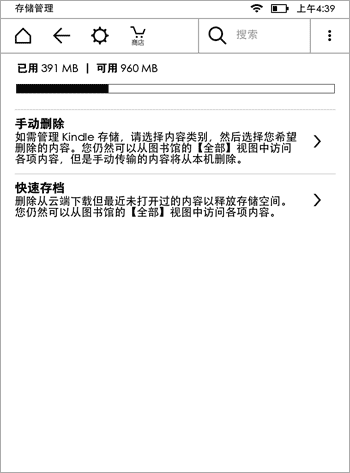
在最上方,显示了存储空间“已用”和“可用”的具体字节数和占比图示。下方有两个可操作项,分别是“手动删除”和“快速存档”,可以以不同的两种方式清理 Kindle 存储空间,下面详细介绍一下:
1、手动删除
点击【手动删除】项即可进入如下图所示的操作界面,在这里 Kindle 把所有本地内容按照不同类型归成了 5 个分类,分别为“电子书”、“报刊”、“个人文档”、“样张”和“其它”。每一种分类名下方都显示了总字节大小,可以让用户一目了然地看出每个分类内容的总大小。其中“其它”分类又包含“子女个人资料内容”、“文件不支持”、“系统文件”和“互动内容”,对于无法删除或需要用其它方式删除的都给出了提示。
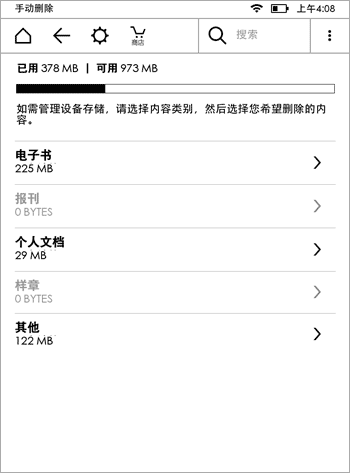
点击进入某一分类即可进入当此分类下的内容列表,如下图所示,列出的内容项后都带有复选框,只需勾选你想要删除的内容,然后点击下方的【删除】按钮,即可将其从 Kindle 本地永久删除掉。
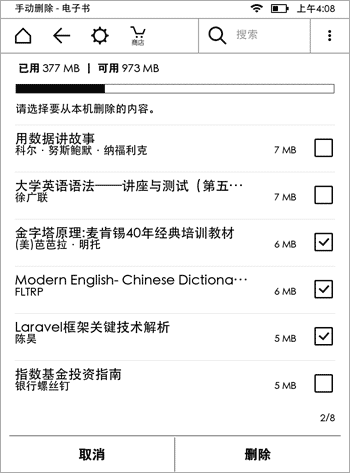
如果删除的内容你是从云端下载到 Kindle 本地的(包括从 Kindle 商店购买的以及通过邮箱推送到个人文档的内容),你仍然可以点击图书馆左上角的【全部】,把删除的内容重新同步下载到 Kindle 本地。如果删除的内容是通过 USB 数据线或直接通体验版浏览器下载到 Kindle 本地的,将会被永久删除。
另外值得一提的是,经过测试确认,通过“存储管理”功能删除的电子书,会同时把与其相对应的 SDR 文件夹一并删除,这样就不需要每次都要连电脑手动清理无用 SDR 文件夹了。
2、快速存档
“快速存档”这个此应该是从英文 Quick Archive 直译过来的,听起来比较别扭,感觉不太符合国人的理解习惯,如果翻译成“快速删除”、“快速整理”可能更舒服一点。点击【快速存档】进入如下图所示的快速存档界面。和“手动删除”不同的是,这里给出了四个时间段,分别是“1 个月”、“3 个月”、“6 个月”、“1 年或以上”,意思是 Kindle 系统会统计本地内容的打开时间,按照时间段对本地内容进行归类。其意图是,如果某些内容长时间没有打开,可能就需要优先清理了,适用于大量内容的清理。
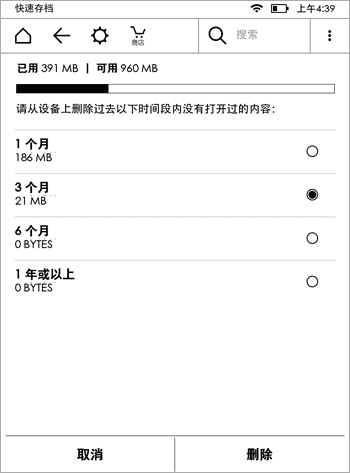
相比“手动删除”,按照打开时间这种方式归纳的内容比较笼统和模糊,容易出现误删的情况,如果你不太清楚 Kindle 本地到底都有那些内容,不建议使用这种方式清理存储空间。
亚马逊为 Kindle 新增的“存储管理”功能虽然是个小功能,但对于需要经常清理 Kindle 空间的用户来说,着实方便了不少,至少免去了用 USB 数据线连接电脑才能批量删除文件的繁琐步骤。
© 「书伴」原创文章,转载请注明出处及原文链接:https://bookfere.com/post/597.html
延伸阅读
- [每周一书]《那不勒斯四部曲》镜子和自恋的暴政
- [每周一书]《生命进化的跃升》我是谁我从哪里来?
- Kindle 为何如此耐用?亚马逊硬件测试工程师独家为你揭秘
- [每周一书]《追逐阳光之岛》全世界最快乐的童年笔记
- [每周一书]《刻意练习》关于一万小时理论的修正
- [每周一书]《超越感觉》批判性思考指南
- Sherry推荐图书(八)——旅行的书
- Kindle 如何利用创新营销推广阅读大理念?
- [2024.10.21] Kindle 阅读器固件升级至 5.17.1
- 与英语和解:重建你的信息入口,就是重塑你的认知边界
- [每周一书]《一分钟心理咨询》让你积极面对生活困境
- 亚马逊发布全新第四代 Kindle Paperwhite(KPW4)
- 从学渣到学霸:我的 100 天阅读简史
- 读书识电影:看什么电影,怎么看电影
- HTML/CSS/JS:系统学习 WEB 前端技术上乘之作

老师,我的其他里有1.09GB,怎么删除啊。。。。系统文件不可能这~么大吧。要哭了。
我设备里有十多个零字节的文档,打不开也删除不了,怎么弄?
Scribe 就算是本地电子书,在储存管理里面手动删除了,其实还在的。插电脑上就发现依然还在啊,郁闷
有可能是 Scribe 的 Bug,建议通过反馈功能反馈给 Kindle 团队。
请问为什么我的 “手动删除” 里的 “其他” 项竟有350M?并且还删不掉?
点击“其它”可以看到里面的详细信息,占比较多的一般是 Kinde 系统文件,这些是不能删除的。
我的是Kindle voyage, 固件版本号5.9.2.0.1 ,但是我依次点击【设置】→【设备选项】→后面找不到这两个选项【高级选项】→【存储管理},请指点。我的是的语言设置是英文!
打开【设备选项】后,最后一项是【高级选项】,点击去,最后一项就是【存储管理】。
我的并没有高级选项这个项目,这个我还是知道啊,所以作者说的所有的固件5.9.2.0.1的都有高级选项这个我并不认同,请小编确认好之后跟我们分享! OASIS 2我新买的,确实有这个,但是VOYAGE 我更新成固件版本5.9.2.0.1,没发现!
Kindle 的【高级选项】一直都有,并不是在【存储管理】功能出现之后才出现的,不然你是无法对主页显示、同步等进行设置的。你说你 Kindle 语言设置是英文,那就可以看到【Advanced Options】这个选项。找不到请参考亚马逊的官方手册 Kindle User Guide,搜索关键词“Advanced Options”,在第 40 页你可以看到对这个选项的说明。
我知道为什么我的没有advanced的选项的,是因为我的voyage没有注册~~谢谢~~问题解决了
你好,我的是kpw3我也没有上述所说的功能。我点击【设置】→【设备选项】→【高级选项】之后没有你说的【存储管理】,而是主页视图、whispersync图书同步、删除WiFi密码这三个选项。
建议检查一下你的 Kindle 固件版本是否大于等于 5.9.2.0.1。我注意到你说的“删除 WiFi 密码”在“高级选项”中,新版本固件中这个选项应该在“无线”设置项里的,所以你的 Kindle 应该不是新固件,需要升级。
我的固件版本是5.8.11,但是“更新”是暗的不能点也就是不能更新。
Quick Archive可以翻译成“快速归档”,